advertisement
▼
Scroll to page 2
of
30
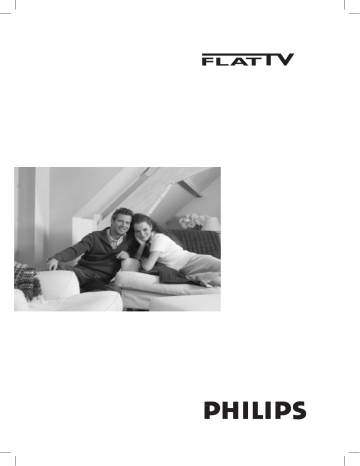
Türkçe Slovenský Polski Pyccкий 4 1 2 3 www.philips.com/support Country Austria Belgium Chech Rep Denmark Finland France Germany Greece Hungary Ireland Italy Luxemburg Netherlands Norway Poland Portugal Slovakia Spain Sweden Switzerland UK Number 0820 901114 070 222 303 800142840 3525 8759 09 2311 3415 08 9165 0005 0180 5 356 767 0 0800 3122 1280 0680018189 01 601 1777 199 404 041 40 6661 5644 0900 8407 2270 8111 0223491504 2 1359 1442 0800004537 902 888 784 08 5792 9100 0844 800 544 0906 1010 016 Model Serial Tariff €0.20/min €0.17/min free local local €0.23/min €0.12/min free free local €0.25/min local €0.20/min local local local free €0.15/min local local £0.15/min Úvod Děkujeme, že jste si zakoupili tento televizní přijímač. Tato příručka vám pomůže s nastavením a dalším použitím televizoru. Doporučujeme, abyste si příručku pozorně pročetli. Obsah CZ Bezpečnostní informace . . . . . . . . . . . . . . . . . . . . . . . . . . . . . . . . . . . . . . . . . . . . . . . . .2 Příprava a spuštění televizoru. . . . . . . . . . . . . . . . . . . . . . . . . . . . . . . . . . . . . . . . . . . . .3 Tlačítka a konektory na televizoru . . . . . . . . . . . . . . . . . . . . . . . . . . . . . . . . . . . . . . . . .4 Tlačítka dálkového ovladače . . . . . . . . . . . . . . . . . . . . . . . . . . . . . . . . . . . . . . . . . . . . . .6 Tlačíka dálkového ovladače - další funkce . . . . . . . . . . . . . . . . . . . . . . . . . . . . . . . . . . .7 Rychlá instalace . . . . . . . . . . . . . . . . . . . . . . . . . . . . . . . . . . . . . . . . . . . . . . . . . . . . . . .7 Třídění programů. . . . . . . . . . . . . . . . . . . . . . . . . . . . . . . . . . . . . . . . . . . . . . . . . . . . . . .8 Automatické ladění programů . . . . . . . . . . . . . . . . . . . . . . . . . . . . . . . . . . . . . . . . . . . . .8 Ruční ladění programů . . . . . . . . . . . . . . . . . . . . . . . . . . . . . . . . . . . . . . . . . . . . . . . . . .9 Pojmenování kanálů . . . . . . . . . . . . . . . . . . . . . . . . . . . . . . . . . . . . . . . . . . . . . . . . . . . .9 Nastavení obrazu a zvuku. . . . . . . . . . . . . . . . . . . . . . . . . . . . . . . . . . . . . . . . . . . . . . .10 Použití funkce Kontrast+ a NR (snížení šumu) . . . . . . . . . . . . . . . . . . . . . . . . . . . . . . . 11 Funkce buzení . . . . . . . . . . . . . . . . . . . . . . . . . . . . . . . . . . . . . . . . . . . . . . . . . . . . . . . . 11 Používání funkce PIP (obraz v obraze) . . . . . . . . . . . . . . . . . . . . . . . . . . . . . . . . . . . .12 Formát obrazovky . . . . . . . . . . . . . . . . . . . . . . . . . . . . . . . . . . . . . . . . . . . . . . . . . . . . .13 Použití funkcí inteligentního obrazu a zvuku (Smart Picture a Smart Sound) . . . . . . .14 Použití funkce Active Control (Aktivní ovládání) . . . . . . . . . . . . . . . . . . . . . . . . . . . . . .14 Teletext . . . . . . . . . . . . . . . . . . . . . . . . . . . . . . . . . . . . . . . . . . . . . . . . . . . . . . . . . . . . .15 Použití televizoru jako obrazovky počítače . . . . . . . . . . . . . . . . . . . . . . . . . . . . . . . . . .16 Použití televizoru v režimu HD (High Definition) . . . . . . . . . . . . . . . . . . . . . . . . . . . . . .17 Připojení periferních zařízení . . . . . . . . . . . . . . . . . . . . . . . . . . . . . . . . . . . . . . . . . . . .18 Tipy pro odstraňování problémů . . . . . . . . . . . . . . . . . . . . . . . . . . . . . . . . . . . . . . . . . .22 Slovníček . . . . . . . . . . . . . . . . . . . . . . . . . . . . . . . . . . . . . . . . . . . . . . . . . . . . . . . . . . . .23 Technické údaje. . . . . . . . . . . . . . . . . . . . . . . . . . . . . . . . . . . . . . . . . . . . . . . . . . . . . . .24 Referenční tabulka . . . . . . . . . . . . . . . . . . . . . . . . . . . . . . . . . . . . . . . . . . . . . . . . . . . .24 Recyklace Obal tohoto výrobku je určen k recyklaci. Obraťte se na místní úřady pro správné nakládání s odpadem. Likvidace starého výrobku Tento výrobek je navržen a vyroben z vysoce kvalitních materiálů a součástek, které mohou být recyklovány a znovu použity. Pokud je produkt označen symbolem přeškrtnuté popelnice s kolečky, znamená to, že se na výrobek vztahuje nařízení Evropské unie 2002/976/EC. Zjistěte si informace o místním systému sběru tříděného odpadu elektrických a elektronických produktů. Postupujte podle místních právních předpisů a nelikvidujte staré spotřebiče spolu s běžným domovním odpadem. Správné nakládání s vaším výrobkem pomůže předcházet možným negativním dopadům na životní prostředí a lidské zdraví. 1 Bezpečnostní informace 10 cm 10 cm 10 cm X Po stranách televizoru ponechte alespoň 10 cm volného místa, aby byla zajištěna správná ventilace. Umístěte přijímač na pevný, rovný povrch. Ventilační otvory TV nikdy nezakrývejte textiliemi ani jinými materiály. Mohlo by dojít k přehřátí zařízení. Do ventilačních otvorů neumisťujte žádné předměty. Pokud by se do těchto otvorů dostal kov nebo hořlavý materiál, mohlo by dojít k požáru nebo elektrickému zkratu. Při čištění otírejte povrch nebo obrazovku televizoru navlhčenou bavlněnou tkaninou nebo jiným měkkým materiálem, například jelenicí. Nepoužívejte příliš mokrý hadřík, ze kterého voda kape. K čištění TV nepoužívejte aceton, toluen či alkohol. Z bezpečnostních důvodů odpojte přívodní šňůru ze zásuvky. X Dbejte, abyste do jedné zásuvky nezapojili příliš mnoho spotřebičů. Mohlo by dojít k přetížení sítě a následnému požáru nebo elektrickému zkratu. X Při odpojování ze zásuvky uchopte napájecí kabel za zástrčku a netahejte přímo za kabel. Nepoužívejte špatně osazenou zásuvku. Zástrčku zasuňte do zásuvky pevně. Pokud je zástrčka volná, může dojít k elektrickému zkratu a následnému požáru. X Abyste se vyhnuli elektrickému zkratu či požáru, nevystavujte TV dešti ani vlhkosti. Na televizor ani do jeho blízkosti neumisťujte zdroje otevřeného ohně, jako jsou zapálené svíce. X Nevystavujte televizor přímému slunečnímu světlu nebo horku. Z bezpečnostních důvodů se během bouřky nedotýkejte televizoru, napájecího kabelu ani anténního přívodu. X Instalaci televizoru na zeď by měl provést kvalifikovaný technik. Nevhodná a nesprávná instalace může být nebezpečná. 2 Na televizor neumisťujte vázy naplněné vodou. Voda vylitá do přístroje může způsobit elektrický zkrat. Pokud do přístroje natekla voda, nezapínejte jej. Neprodleně nechte přijímač zkontrolovat kvalifikovaným opravářem. Příprava a spuštění televizoru 1 Umístění televizoru 3 Použití dálkového ovladače 10 cm 10 cm 10 cm Odstraňte plastový izolační obal z baterie, a tak aktivujete dálkové ovládání. Televizor umístěte na pevný rovný povrch a ponechejte okolo něj volný prostor 10 cm. 4 Zapnutí televizoru . – – 2 Připojení • Zapojte zástrčku antény do zdířky 75 Ω: ve spodní části televizoru. • Zapojte hlavní napájecí kabel do zásuvky elektrické sítě (220 - 240 V, 50/60 Hz). • Zkontrolujte, zda je napájecí kabel zcela zasunut do konektoru televizoru a zásuvky ve zdi. Varování! Pokud je televizor namontován na otočné desce nebo otočném ramenu, zajistěte, aby se napájecí kabel při otáčení televizorem příliš nenapínal. Napínání napájecího kabelu může uvolnit kontakty. To by mohlo vyvolat jiskření a následně způsobit požár. • Televizor zapněte stisknutím tlačítka POWER (Napájení). Rozsvítí se zelený indikátor a zapne se obrazovka. • Jestliže ponecháte televizor v pohotovostním režimu (svítí červený indikátor), stiskněte tlačítko PROGRAM -/+ na klávesnici nebo tlačítko P -/+ na dálkovém ovladači. 3 Tlačítka a konektory na televizoru – 4 3 . – 2 1 11 R AUDIO IN L VIDEO IN S-VIDEO 6 EXT3/SVHS3 7 5 EXT 4 AUDIO R IN L R Pr Pb Y HDMI DVI (AUDIO IN) EXT 2 /SVHS2 EXT 1 AC in ~ 8 4 L 9 10 Tlačítka a konektory na televizoru 1 POWER (Napájení): Slouží k zapnutí a vypnutí televizoru. 2 VOLUME -/+ (Hlasitost -/+): Slouží k regulaci úrovně hlasitosti. 3 4 MENU (Nabídka): Slouží k otevření a zavření nabídky. Pomocí tlačítek PROGRAM / CHANNEL -/+ (Program/ kanál -/+) můžete vybrat položku nabídky a pomocí tlačítek VOLUME -/+ můžete otevřít vybranou položku nabídky a provést požadované nastavení. PROGRAM / CHANNEL -/+ (Program/ kanál -/+):Slouží k výběru programů. 5 Zásuvka NAPÁJENÍ: Napájecí kabel zapojte do zásuvky elektrické sítě ve zdi. 6 Vstupní zdířka pro připojení zvukového zařízení nebo zařízení DVI: Slouží pro připojení zařízení HD (High Definition) nebo počítače s výstupem DVI. 7 Vstupy pro komponentní video a vstupy pro zvuk (EXT 4): Slouží k připojení zařízení, například DVD nebo Set-Top Box, které mají stejné zdířky. Propojte vstupy pro zvuk na televizoru s výstupy na zařízení spolu se vstupy pro komponentní video. 8 Zdířky HDMI: Slouží k připojení zařízení SetTop box, přehrávače nebo rekordéru DVD, přijímače nebo zařízení HD (High Definition) nebo osobního počítače. 9 Zdířky EXT1 a EXT2/SVHS2: Slouží pro připojení zařízení s konektory Scart, například zařízení DVD, VCR nebo dekodéru. Důležité: Pro připojení kanálu a dekodéru je třeba použít pouze zdířku scart EXT1. 10 Zásuvka TV antény: Zapojte zástrčku antény do zdířky určené pro 75 Ω :. 11 Konektory po straně (EXT 3/SVHS3): Slouží pro připojení zařízení, například fotoaparátu nebo videokamery. Umožňuje také připojit sluchátka pro soukromý poslech. 5 Tlačítka dálkového ovladače 8 Tlačítko MENU 1 2 3 4 5 6 7 8 9 Pro vyvolání nebo opuštění nabídky televizoru. 9 Kurzorová tlačítka AUX 15 16 17 18 19 20 10 11 21 22 12 13 14 23 Tato čtyři tlačítka slouží pro výběr a nastavení položek nabídky. 10 Tlačítko OK Potvrzuje výběr. 11 Tlačítko hlasitosti ( – VOL + ) Nastavení hlasitosti. 12 Tlačítka pro funkci Smart Picture a Smart Sound Umožňuje přístup ke skupině přednastavení obrazu a zvuku (viz strana 14). 13 Číselná tlačítka / Přímý přístup k programům. U programů s dvoumístným číslem musíte druhou číslici stisknout dříve, než čárka zmizí. 14 Informace na obrazovce Slouží k zobrazení a zrušení zobrazení čísla programu, režimu zvuku, zbývajícího času u časovače přechodu do režimu spánku a indikátoru síly signálu*. 15 Tlačítko pro výběr režimu 16 17 1 Pohotovostní režim Přepnutí televizoru do pohotovostního režimu. TV pak opět zapnete stisknutím tlačítek až nebo – P + nebo tlačítka AV. 2 Tlačítko , které, se v TV režimu nepoužívá. 3 DVD / AUX (viz strana 7). 4 Prostorový zvuk Slouží pro zapnutí a vypnutí prostorového zvuku. V režimu stereo poskytuje dojem, že jsou reproduktory od sebe více vzdáleny. U modelů vybavených Virtual Dolby Surround vznikne dojem prostorového zvuku Dolby Surround Pro Logic. 5 Tlačítka pro teletext (viz strana 15). 6 6 Tlačítko AV Pro zobrazení nabídky zdrojů signálu pro výběr televizoru nebo externího zařízení připojeného ke zdířce EXT 1, EXT 2/SVHS2, EXT 3/SVHS3, EXT 4 nebo HDMI. 7 Tlačítko aktivního ovládání (viz strana 14). 18 19 Slouží k výběru režimu TV, DVD a AUX(viz Tlačítka dálkového ovladače - další funkce na straně7). Seznam programů Zobrazení / zrušení seznamu programů k volbě programu stiskněte Î ï a k jeho zobrazení tlačítko Æ. Obraz v obraze Zobrazí PIP (obraz v obraze) na obrazovce televizoru (viz strana 12 - jak používat funkci PIP). Režim zvuku Pro nucené přepnutí ze Stereo a Nicam Stereo do režimu Mono nebo u dvojjazyčných programů k volbě mezi Dual å nebo Dual ». Indikátor Mono svítí červeně, pokud je nuceně zapnuto. Formát obrazovky (viz strana 13). 20 DVD / AUX (viz strana 7). 21 Vypnutí zvuku Stiskněte pro vypnutí nebo obnovení zvuku. 22 Volba TV programů (– P +) Volba následujícího a předchozího programu. Na několik vteřin se zobrazí číslo a zvukový režim. U některých programů se název programu zobrazí v dolní části obrazovky. 23 Předchozí/Aktuální program Přepíná mezi naposledy sledovaným a aktuálně sledovaným programem. * Kontrolka síly signálu zobrazuje sílu přenášeného signálu u programu, který sledujete. Tlačítka dálkového ovladače - další funkce Dálkové ovládání také umožňuje u některých modelů Philips DVD ovládat jejich hlavní funkce. POZNÁMKA: Funkce nejsou dostupné u zařízení Philips DVD-R. Pomocí tlačítka zvolte požadovaný režim: DVD nebo AUX . Indikátor dálkového ovladače zobrazí vybraný režim. Po 20ti vteřinách nečinnosti se automaticky vypne. Následující tlačítka jsou funkční podle typu zařízení : pohotovostní režim zastavení, pauza rychlé přetáčení vzad zobrazení nebo opuštění menu stop volba programu přehrávání navigace a nastavení, potvrzení výběru rychlé přetáčení vpřed až záznam číselné klávesy Rychlá instalace Při prvním zapnutí televizoru se na obrazovce zobrazí nabídka. Menu umožní zvolit zemi a jazyk všech menu: Plug’n’Play Country Language GB English POZNÁMKA Pokud se výše zobrazené menu neobjeví, pokračujte v instalaci kanálů pomocí metody Aut. Ladění (viz strana 8). Pokud se menu zobrazí, pokračujte v následujících krocích. 1 Pomocí tlačítek Î ï na dálkovém ovladači vyberte zemi. Jestliže není požadovaná země zobrazena v seznamu, vyberte položku “. . . “. Nahlédněte do referenční tabulky zemí, které je možné vybrat, na straně 24. Důležité : Pro skončení nebo přerušení vyhledání před tím, než je kompletní, stiskněte tlačítko Pokud přerušíte vyhledávání během automatického ukládání, nebudou uloženy všechny kanály. Pro uložení všech kanálů musíte znovu spustit kompletní aut. ladění. POZNÁMKA ATS (Systém Automatického Ladění) Pokud vysílač nebo kabelová síť přenáší signál automatického třídění, budou programy očíslovány správně. Nastavení je v takovém případě kompletní. Není-li tomu tak, musíte pro správné očíslování programů použít menu Třídění. ACI (Automatická instalace kanálů) Všechny programy kabelové televize a TV kanály, které ACI nalezne, se zobrazí na seznamu programů. Bez ACI přenosu jsou kanály očíslovány podle vašeho nastaveného jazyka a výběru země. Pro přečíslování můžete použít menu Třídění. Některé vysílače nebo kabelové sítě přenášejí vlastní třídící parametry (oblast, jazyk, atd.). V tomto případě označte výběr pomocí tlačítek Î ï a potvrďte stisknutím tlačítka Æ.. 2 Tlačítko Æ slouží pro přechod do nabídky Jazyk; pomocí tlačítek Î ï můžete jazyk vybrat. 3 Tlačítkem Æ spusťte vyhledávání. 7 Třídění programů 1 Stiskněte tlačítko se zobrazí TV Menu. TV Menu Obraz Zvuk Zvl. Funkce Nastavení 2 . Na obrazovce Nastavení Jazyk Země Aut. Ladění Ruční Ladění Třídění Název 0 1 2 3 4 5 Stiskněte tlačítko ï, zvolte menu Nastavení a stiskněte tlačítko Æ / k otevření menu Nastavení. 3 Stiskněte tlačítko ï k výběru Třídění a stiskněte tlačítko Æ / k otevření třídícího režimu. 4 Vyberte číslo programu, který chcete přesunout pomocí tlačítek Î ï a tlačítkem Æ / vstupte do režimu třídění (šipka nyní ukazuje doleva). 5 K volbě nového očíslování programu stiskněte tlačítka Î ï a potvrďte tlačítkem Í / (šipka směřuje doprava a třídění je dokončeno). 6 Pro každé číslo programu, který si přejete přečíslovat, opakujte kroky 4 a 5 . 7 Do předchozího menu se vrátíte pomocí . tlačítka 8 Tlačítkem opustíte menu. Automatické ladění programů 1 Stiskněte tlačítko . 2 Pomocí tlačítka ï zvolte menu Nastavení a tlačítkem Æ / otevřete menu Nastavení nabídka Jazyk je zvýrazněná. TV Menu Obraz Zvuk Zvl. Funkce Nastavení Nastavení Jazyk Země Aut. Ladění Ruční Ladění Třídění Název Hledání 3 Před tím, než budete pokračovat v automatickém ladění, zvolte požadovaný jazyk v menu *Jazyk pomocí tlačítka Í Æ. * Volba jazyka Pokud jste z nějakého důvodu zvolili špatný jazyk a nerozumíte jazyku používanému při nastavování, pomocí následujících kroků se vrátíte k preferovanému jazyku : – k opuštění aktuálního menu stiskněte . tlačítko k otevření TV menu. – stiskněte tlačítko 8 4 Zvolte nabídku Země stisknutím ï a použijte tlačítka Í Æ k výběru země. 5 Pomocí tlačítka ï zvolte nabídku Aut. Ladění a stisknutím Æ / spusťte automatické vyhledávání kanálů. Všechny dostupné TV programy budou uloženy. Tato operace trvá několik minut. Na obrazovce je zobrazen postup ladění a počet nalezených programů. 6 Po ukončení vyhledávání, opusťte menu stisknutím tlačítka . Důležité : Chcete-li ukončit nebo přerušit vyhledávání před dokončením, stiskněte tlačítko . Pokud přerušíte vyhledávání během automatického ukládání, nebudou uloženy všechny kanály.Pro uložení všech kanálů musíte znovu spustit kompletní automatické ladění. – opakovaně stiskněte tlačítko ï, dokud nebude v TV menu zvýrazněna ČTVRTÁ položka. – stiskněte tlačítko Æ / , které otevře menu Nastavení. – stiskněte tlačítka Í Æ ke zvolení preferovaného jazyka (menu se nyní zobrazí ve zvoleném jazyce). Můžete pokračovat v automatické instalaci TV kanálů. Ruční ladění programů Toto menu umožňuje ukládat programy po jednom do paměti. 1 Stiskněte tlačítko . 2 Pomocí tlačítka ï zvolte menu Nastavení a tlačítkem Æ / otevřete menu Nastavení. 3 Stiskněte tlačítko ï k výběru Ruční ladění a stiskněte tlačítko Æ / k otevření menu Ruční ladění. 4 Stiskněte tlačítka Î ï k výběru položek v Ručním ladění pro doladění nebo spuštění. TV Menu Obraz Zvuk Zvl. Funkce Nastavení 5 Ruční ladění Evropa Systém Hledání Č. Předvolby Doladění Uložení Systém: Pomocí tlačítek Í Æ zvolte Evropa (automatické vyhledání*) nebo Francie (norma LL´), Velká Británie (norma I) či Západní Evropa (norma BG), Východní Evropa (norma DK). * Kromě Francie (norma LL’), kde je nezbytné zvolit Francie. 6 Hledání: Stiskněte tlačítko Æ / . Vyhledávání se zapne. Když je program nalezen, skenování se zastaví a je zobrazen název programu (pokud je dostupný). Přejděte k dalšímu kroku. Pokud znáte frekvenci hledaného programu, můžete ji vložit přímo pomocí tlačítek až . Pokud není obraz nalezen, podívejte se do “Tipy pro odstraňování problémů” na straně 17 a 18 . 7 Č. Předvolby : Pomocí tlačítek až nebo Í Æ zadejte požadované číslo. 8 Doladění : Není- li příjem uspokojivý, dolaďte jej pomocí tlačítek Í Æ. 9 Uložení : Abyste se ujistili, že jsou změny uloženy, stiskněte tlačítko Æ / . Program je nyní uložen. 10 Opakujte kroky 6 až 9 , dokud neuložíte všechny programy. 11 Pro návrat do předchozího stiskněte tlačítko. 12 K opuštění menu stiskněte tlačítko . Pojmenování kanálů Chcete-li, můžete jednotlivé TV kanály pojmenovat. 1 Stiskněte tlačítko . 2 Pomocí tlačítka ï , zvolte menu Nastavení a tlačítkem Æ / otevřete menu Nastavení. TV Menu Obraz Zvuk Zvl. Funkce Nastavení 4 Pomocí tlačítka Î ï zvolte program, který chcete pojmenovat a tlačítkem Æ / otevřete režim název. 5 Pomocí tlačítek Î ï vyberte znaky (maximálně 5 znaků) a tlačítky Í Æ se můžete přesunovat v oblasti zobrazení názvu. Nastavení Jazyk Země Aut.ladění Ruční ladění Třídění Název 3 Pomocí tlačítka ï zvolte Název a stiskněte tlačítko Æ / k otevření režimu název. 8 6 Tiskněte tlačítko Í Æ / , dokud se název nezobrazí v horním pravém rohu TV obrazovky. Název je nyní uložen. 7 K opuštění menu stiskněte tlačítko . 9 Nastavení obrazu a zvuku 1 Stiskněte tlačítko Popis nastavení obrazu . 2 K volbě Obraz či Zvuk použijte tlačítka Î ï. 3 Pomocí tlačítek Í Æ / menu Obraz či Zvuk. TV Menu Obraz Zvuk Zvl. Funkce Nastavení otevřete Jas: ovlivňuje jas obrazu. Barva: ovlivňuje intenzitu barev. Kontrast: ovlivňuje rozdíl mezi světlými a tmavými barvami. Ostrost: ovlivňuje ostrost k vylepšení detailů obrazu. Obraz Jas Barva Kontrast Ostrost Teplota Barev Uložení 39 Teplota Barev: ovlivňuje vzhled barev: Studené (modřejší), Normální (vyvážené) nebo Teplé (červenější). Uložení: pro uložení nastavení obrazu. Popis nastavení zvuku Ekvalizer: Seřízení barvy zvuku (od hloubek: 120 Hz po výšky: 10 Hz). Vyvážení: pro rozdělení zvuků mezi levý a pravý reproduktor. TV Menu Obraz Zvuk Zvl. Funkce Nastavení Zvuk Ekvalizer Vyvážení Delta Hlas Omez. Hlas Dolby Virtual Uložení • • • • • 120 Hz 500 Hz 1500 Hz 5 KHz 10 KHz 4 Pomocí tlačítek Î ï zvolte příslušné nastavení Obraz či Zvuk a tlačítky Í Æ upravte. 5 K volbě Uložení použijte tlačítka Î ï. 6 Abyste se ujistili, že jsou změny uloženy, . stiskněte tlačítko 7 Do předchozího menu se vrátíte pomocí . tlačítka 8 Tlačítkem 10 opustíte menu. Delta Hlas.: umožňuje kompenzovat rozdíly hlasitosti mezi jednotlivými programy nebo konektory EXT. Poznámka: Programy 0 až 40 mají individuální nastavení hlasitosti a programy 41 a vyšší používají běžná nastavení. Omez. Hlas.: automatická kontrola hlasitosti, která umožňuje omezení zvyšování hlasitosti zejména při změně programů nebo při reklamách. Dolby Virtual: Pro aktivování / zrušení efektu rozšíření zvuku. K těmto nastavením máte přístup i pomocí tlačítka . Uložení: pro uložení nastavení zvuku do paměti. Použití funkce Kontrast+ a NR (potlačení šumu) 1 Stiskněte tlačítko Definice nastavení funkcí . Kontrast+ : – nastavuje úplný kontrast obrazu pro co nejlepší viditelnost. – zvolte Zapnuto k aktivování funkce. 2 Pomocí tlačítka ï , zvolte menu Zvl. Funkce a tlačítkem Æ / otevřete menu Zvl. Funkce. 3 Pomocí tlačítek Î ï vyberte Kontrast+ nebo NR (potlačení šumu) a tlačítky Í Æ zvolte nastavení Zapnuto nebo Vypnuto. NR (potlačení šumu) : – zlepšuje “zrnitý” obraz při špatném signálu přenosu. – zvolte Zapnuto k aktivování funkce. 4 Do předchozího menu se vrátíte pomocí . tlačítka 5 K opuštění menu stiskněte tlačítko . Funkce Časovač Toto menu vám umožňuje využít televizor jako budík. 1 Stiskněte tlačítko h. 2 Kurzorem vyberte menu Zvl. Funkce, pak Časovač: TV Menu Obraz Zvuk Zvl. Funkce Nastavení Časovač Aut.Vyp. Čas Čas Začátku Čas Konce Č. Předvolby Aktivace 3 Pomocí tlačítka Î ï vstupte do nastavení a tlačítky Í, Æ, Î, ï nebo zvolte či nastavte Aut. vyp.: pro volbu doby, po níž se televizor automaticky přepne do pohotovostního režimu. Čas: zadejte běžný čas. Poznámka: Čas se automaticky nastavuje podle teletextové informace na programu č. 1 vždy po zapnutí síťovým vypínačem. Pokud tento program nemá teletext, k seřizování nedochází. Čas Začátku: zadejte čas začátku buzení. Čas Konce: zadejte čas opětovného vypnutí televizoru. Č. předvolby: zadejte číslo programu, kterým si přejete být buzeni. Aktivace: můžete nastavit: • Jednou pro jediné buzení, • Každý den pro každodenní buzení, • Zrušit pro zrušení. 4 Stisknutím uvedete televizor do pohotovostního režimu.V nastavený čas se automaticky zapne. Pokud necháte televizor zapnutý, pouze v nastavenou hodinu přepne program (a vypne se, jakmile nastane čas konce). 11 Použití funkce PIP (obraz v obraze) Funkce PIP (Obraz v obraze) umožňuje vyvolat obrazovku PIP osobního počítače (PC) nebo zařízení HD (High Definition) během sledování televizního programu. ( Pomocí tlačítka Î ï zvolte položky PIP menu. § Pomocí tlačítka Í Æ Î ï zvolte položky PIP menu, učiňte následující nastavení či volby. 7 DŮLEŽITÉ Chcete-li vyvolat obrazovku PIP počítače, postupujte takto: Vstup HDMI MUSÍ být připojen k výstupu DVI počítače. K připojení použijte kabel HDMI/DVI. Chcete-li vyvolat obrazovku PIP zařízení HD, postupujte takto: Vstup HDMI MUSÍ být připojen k výstupu HDMI zařízení HD. Přístup k PIP obrazovce přes PIP menu Pro opuštění PIP obrazovky zvolte Rozměr PIP, poté volbu Vypnuto. Zadání položek funkce PIP Rozměr PIP : Nastavení velikosti PIP (Vypnuto, Malá, Střední, Velká a Vedle sebe). Vodorovně : Pohybuje obrazovkou PIP vodorovně zleva doprava a naopak. Svisle : Pohybuje obrazovkou PIP shora dolů a naopak. Přístup k PIP obrazovce přes PIP tlačítko Poznámka : Tento postup je možný pouze v případě, že je nalezen PIP signál. & Stiskněte tlačítko na dálkovém ovladači Poznámka : Tento postup je možný pouze v pro zobrazení obrazovky PIP. Na obrazovce případě, že je nalezen PIP signál. TV se objeví malá PIP obrazovka. & K zobrazení hlavního menu stiskněte tlačítko . é Stisknete-li tlačítko na dálkovém ovladači podruhé, změníte malou obrazovku PIP na é Pomocí tlačítka Î ï zvolte menu Zvl. střední velikost. Funkce a tlačítkem Æ / otevřete menu Zvl Funkce. “ Stisknete-li tlačítko na dálkovém ovladači potřetí, změníte střední obrazovku PIP na “ Pomocí tlačítka Î ï zvolte PIP. velkou velikost. TV Menu ‘ Stisknete-li tlačítko Zvl. Funkce Obraz Zvuk Zvl. Funkce Nastavení Timer Æ Kontrast+ Æ NR Æ PIP Æ • Rozměr PIP • Vodorovně • Svisle ‘ Ke zobrazení PIP menu stiskněte tlačítko Æ/ . PIP Rozměr PIP Vodorovně Svisle 12 Æ Æ Æ Off na dálkovém ovladači počtvrté, změníte velkou obrazovku PIP na obraz Vedle sebe (obrazovka TV na jedné straně a PIP obrazovka na druhé). ( Stisknete-li tlačítko PIP obrazovku. po páté, opustíte Formát obrazovky Obraz může být vysílán ve formátu 16:9 (široká obrazovka) nebo ve formátu 4:3 (tradiční obrazovka). Obraz 4:3 může mít občas nahoře a dole černý pruh. Tato funkce vám umožní zvolit optimální zobrazení obrazu. Pomocí tlačítka (nebo Í Æ) zvolte jiný režim. Tento televizor je také vybaven automatickým přepnutím, které zvolí správný formát obrazovky podle specifických signálů, které jsou spolu s programem přenášeny. 4:3 Obraz je reprodukován ve formátu 4:3, po stranách obrazu se objeví černý pruh. Formát 14:9 Obraz je zvětšen na formát 14:9, po stranách obrazu zůstane nevelký černý pruh. Formát 16:9 Obraz je zvětšen na formát 16:9. Tento formát je vhodný ke sledování obrazu s černým pruhem nahoře a dole (širokoúhlý formát). Obraz s titulky Toto nastavení vám umožní sledovat obraz ve formátu 4:3 při využití celé plochy obrazovky a zároveň nechat titulky viditelné. Superširoký Toto nastavení umožní sledovat obraz ve formátu 4:3 při využití celé plochy obrazovky, protože se obraz rozšíří do stran. Široký obraz Při tomto nastavení je obraz přenášený ve formátu 16:9 zobrazen ve správné velikosti. Poznámka: Pokud v tomto režimu pustíte obraz 4:3, bude vodorovně roztažen. 13 Použití funkcí inteligentního obrazu a zvuku (Smart Picture a Smart Sound) Funkce Smart Picture umožňuje vybrat mezi 5ti nastaveními obrazu pojmenovanými jako : Bohatý, Přirozený, Měkký, Multimedia nebo Osobní. Opakovaně stiskněte tlačítko k procházení volbami a vyberte požadovaný režim. Přirozený Bohatý nebo Měkký Multimedia Osobní Popis nastavení obrazu Bohatý : Velmi jasné a ostré nastavení obrazu je vhodné do jasného prostředí a pro demonstraci kvality TV přijímače při dobrém signálu. Přirozený : Režim osvědčující se v prostředí obývacího pokoje při průměrném signálu. Měkký. : Vhodný pro málo kvalitní signál. Vhodný pro sledování v obývacím pokoji. Multimedia : Vhodný pro obchody a demonstraci při špatné kvalitě signálu. Také nejvíce vhodný pro grafické aplikace. Osobní Funkce Smart Picture umožňuje vybrat mezi čtyřmi nastaveními zvuku pojmenovanými jako : Divadlo, Hudba, Řeč, a Osobní. k Opakovaně stiskněte tlačítko procházení volbou a vyberte požadovaný režim. Hudba Divadlo nebo Řeč Osobní : Nastavení obrazu dle vašich požadavků. Popis nastavení zvuku: Divadlo : Důraz kladen na dojem z děje (zvýrazní výšky a basy). Hudba Řeč : Zvýrazní nízké tóny (zvýraznění basů). : Zvýrazní vysoké tóny (zvýraznění výšek). Osobní : Nastavení zvuku dle vašich požadavků. POZNÁMKA : Osobní nastavení je nastavení, které vyberete pomocí menu Obraz/Zvuk v hlavním menu. Toto nastavení je jediné, které lze ve volbě nastavení funkce Smart Picture/Sound měnit. Všechna ostatní nastavení jsou přednastavena výrobcem. Použití funkce Active Control (Aktivní ovládání) Funkce Active Control průběžně při jakýchkoli podmínkách signálu automaticky přizpůsobuje nastavení obrazu pro optimální kvalitu zobrazení. Active Control Vypnuto Active Control Zapnuto 14 & Opakovaným stisknutím tlačítka přepínáte mezi zapnutím a vypnutím funkce Active Control. é Zvolte Active Control Zapnuto k aktivování funkce Active Control. “ Zvolte Active Control Vypnuto k deaktivování funkce Active Control. Teletext Teletext je informační systém přenášený některými kanály, v němž se čte podobně jako v novinách. Umožňuje rovněž přístup k titulkům pro sluchově postižené osoby nebo osoby, které nerozumí jazyku vysílání (kabelové sítě, satelitní programy atd.) 1 Vyvolání Teletextu AUX 3 6 5 1 2 Volba stránky 3 Přímý přístup k 2 rubrikám K zapnutí nebo vypnutí obrazovky teletextu.Zobrazí se seznam dostupných rubrik.Každá rubrika má odpovídající 3místné číslo stránky.Pokud zvolený kanál teletext nevysílá, zobrazí se indikátor 100 a obrazovka zůstane prázdná.Opusťte teletext a zvolte jiný kanál. Vložte požadované číslo stránky pomocí tlačítek 0 až 9 nebo P–/+. Příklad : stránka 120, vložte 120. Číslo se zobrazí v levém horním rohu obrazovky. Když je stránka nalezena, počítadlo přestane vyhledávat. Opakováním postupu vyberete jinou stránku. Pokud počitadlo stále hledá, znamená to, že stránka není přenášena. Zvolte jiné číslo. Ve spodní části obrazovky jsou zobrazena barevná pole. Čtyři barevná tlačítka umožňují přímý přístup do rubrik nebo k příslušným stránkám. Pokud stránka nebo rubrika ještě není dostupná, barevná pole blikají. 4 Contents Pro návrat k seznamu stránek (obvykle strana 100). 5 Zobrazení Některé stránky obsahují dílčí stránky, které jsou automaticky postupně zobrazovány. Stisknutím tlačítka ponecháte dílčí stránku zobrazenou; stisknete-li tlačítko podruhé, obnovíte postupné zobrazování stránek. 6 Textová Umožňuje aktivovat nebo zrušit zobrazení teletextu v podobě dvoustrany. Aktivní stránka je zobrazena vlevo a následující stránka vpravo. Pokud chcete nějakou stránku (např. obsah) nechat zobrazenou, stiskněte . Aktivní stránka je nyní zobrazena vpravo. Do běžného režimu se vrátíte pomocí tlačítka 9 7 Skryté 7 9 K zobrazení nebo odstranění skrytých informací (řešení her). 8 Zvětšení stránky Umožňuje zobrazit horní nebo spodní část stránky.Dalším 8 9 Oblíbené stránky Namísto čtyř barevných oblastí zobrazených v dolní 2 4 podstránky dvojstránka AUX 2 9 informace stisknutím tlačítka se stránka vrátí do normální velikosti. části obrazovky můžete uložit do paměti 4 oblíbené stránky z prvních 40 kanálů, které budou následně přímo dostupné prostřednictvím barevných tlačítek (červeného, zeleného, žlutého, modrého). Po nastavení se oblíbené stránky zobrazí vždy, když přepnete na teletext. 1. 9 2. 3. 4. 5. 6. pro přechod do režimu Stiskněte tlačítko oblíbených stránek. zadejte / Pomocí tlačítek teletextovou stránku, kterou chcete uložit jako oblíbenou. Po dobu 5 vteřin stiskněte barevné tlačítko, které jste si zvolili. Stránka je nyní uložena. Kroky 2 až 3 opakujte s ostatními barevnými tlačítky. K opuštění režimu oblíbené stránky stiskněte tlačítko . K opuštění režimu teletext stiskněte tlačítko . POZNÁMKA : Pokud chcete vymazat oblíbené stránky, a držte jej asi 5 vteřin. stiskněte tlačítko 15 Použití televizoru jako obrazovky počítače Váš TV můžete používat jako počítačový monitor. DŮLEŽITÉ Pokud chcete, aby TV fungovala jako monitor, postupujte podle následujících kroků: & é HDMI vstup MUSÍ být připojen na DVI výstup PC. Pro spojení použijte HDMI/DVI adaptér. K zobrazení seznamu Zdrojů stiskněte a pomocí tlačítka Î ï zvolte HDMI. Pomocí tlačítka Æ / zvolený zdroj. přepněte na Æ PIP (Obraz v obraze) : – Zobrazí PIP obrazovku pro současné sledování více TV programů. Používání funkce PIP Funkce PIP (obraz v obraze) umožňuje vyvolat PIP obrazovku TV, zatímco jste v režimu PC . Pokud chcete vyvolat PIP obrazovku TV programu, postupujte podle následujících kroků : Zdroj TV EXT.1 EXT.2 / SVHS2 EXT.3 / SVHS3 EXT.4 HDMI HDMI vstup MUSÍ být připojen na DVI výstup PC zařízení.Pro spojení použijte adaptér HDMI/DVI pro kabel DVI adaptéru. Æ Používání PC menu K zobrazení PC menu stiskněte tlačítko . Pomocí tlačítka Î ï vstupte do nastavení a tlačítky Í Æ zvolte či nastavte (nastavení jsou automaticky uložena). Popis nastavení obrazu Jas / Kontrast : – K nastavení jasu a kontrastu. Teplota Barev : – Studené (modřejší), Normální (vyvážené) nebo Teplé (červenější). Volba Audia : – Pro volbu zvuku reprodukovaného TV (PC/HD nebo TV). 16 Formát : – Pro volbu mezi plnou obrazovkou nebo původním formátem PC obrazovky. DŮLEŽITÉ Zdroj TV EXT.1 EXT.2 / SVHS2 EXT.3 / SVHS3 EXT.4 HDMI Popis funkcí Položky PIP menu : Rozměr PIP, Vodorovně a Svisle funguje zcela stejně jako při vyvolávání PIP obrazovky v TV režimu. Popis položek PIP menu a jeho funkce, viz část „Použití funkce PIP (Obraz v obraze)“ na straně 12. Podporované rozlišení počítače 640 640 640 640 800 800 800 800 x x x x x x x x 480, 480, 480, 480, 600, 600, 600, 600, 60 67 72 75 56 60 72 75 Hz Hz Hz Hz Hz Hz Hz Hz 1024 x 768, 60 Hz 1024 x 768, 70 Hz 1024 x 768, 75 Hz Použití televizoru v režimu HD (High Definition) Režim HD Režim HD (High Definition) umožňuje sledovat čistší a ostřejší obraz, pokud používáte přijímač nebo zařízení HD, které umí přenášet obraz s vysokým rozlišením. DŮLEŽITÉ Pokud chcete, aby TV fungovala v režimu HD, postupujte podle následujících kroků : & é Vstup HDMI MUSÍ být připojen k výstupu HDMI nebo DVI zařízení či přijímače HD.Pokud je připojeno zařízení DVI použijte HDMI/DVI adaptér. Další detaily viz Průvodce připojením. K zobrazení seznamu Zdroj stiskněte a pomocí tlačítka Î ï zvolte HDMI. Pomocí tlačítka Æ / zvolený zdroj. přepněte na Zdroj TV EXT.1 EXT.2 / SVHS2 EXT.3/ SVHS3 EXT.4 HDMI Zdroj Æ TV EXT.1 EXT.2 / SVHS2 EXT.3 / SVHS3 EXT.4 HDMI Funkce zařízení HD Časovač: Funkce Automatické vypnutí a Časovač jsou stejné jako funkce Automatické vypnutí a Časovač v režimu televizoru a fungují stejným způsobem (viz strana 11). PIP: Zobrazí PIP obrazovku pro současnésledování více TV programů.Popis položek nabídky PIP a jejích funkcí, viz část Použití funkce PIP (Obraz v obraze)“ na straně 12. * Horiz. posun: Slouží k úpravě vodorovného umístění obrazu. * Způsob výbĕru: Při připojení počítače nebo zařízení HD podporujícího rozlišení 480p, 576p nebo 7 0p, je položka Způsob výbĕru v nabídce Funkce zvýrazněna. Tato položka umožňuje vybrat mezi režimem PC a HD.Jestliže počítač nebo zařízení nepodporuje rozlišení 480p, 576p nebo 720p, není tato funkce dostupná. Zvl. Funkce Æ Casovac Æ Kontrast+ Æ NR Použití nabídek HD & K zobrazení nabídky HD stiskněte tlačítko PIP Horiz. posun Æ Způsob výbĕru Æ HD . Pomocí tlačítka Î ï vyberte nastavení zvolte či nastavte. a tlačítkem Í Æ / HNabídka Instalace HD POZNÁMKA: Nabídka Instalace v nabídce HD není přístupná. V režimu HD není k dispozici ŽÁDNÁ funkce instalace. Nastavení obrazu a zvuku zařízení HD Podporovaný formát HD 480p 720p 576p 1080i Práce s nastavením obrazu a zvuku zařízení HD je stejná jako s nastavením TV obrazu a zvuku a funguje stejně jako nastavení TV obrazu a zvuku (viz strana 10). Váš televizor Philips je kompatibilní s rozhraním HDMI. V případě špatného obrazu změňte formát videa v zařízení (přehrávač DVD, zařízení Cable Set-Top Box atd.) na standardní formát. U přehrávače DVD například vyberte formát 480p, 576p, 720p nebo 1080i. U počítače vyberte rozlišení 640 x 480, 800 x 600 nebo 1 024 x 768. V případě, že problém přetrvává, vyhledejte v uživatelské příručce k počítači informace o možném upgradu grafické karty. Nejedná se o vadu televizoru. 17 Připojení periferních zařízení Připojení napájení a antény/kabelu NEBO NEBO 1 Zařízení připojte podle obrázku. Přívodní šňůra plazmové obrazovky 2 Po připojení všech kabelů a zařízení zapojte napájení do zásuvky a vaši TV zapněte. AC in Plasmová TV UPOZORNĚNÍ: Toto je přístroj třídy 1. Musí být připojen do HLAVNÍ zásuvky s ochranou proti přepětí. Anténa/ Kabel Napájecí kabel LCD To wall socket LCD TV Anténa : 75 Ω Do zásuvky Do zásuvky EXT 4 AUDIO R IN L R L Pr Pb Y HDMI DVI (AUDIO IN) EXT 2 /SVHS2 EXT 1 Konektory ve spodní části TV Připojení vaší kabelové televize nebo satelitního set-top boxu 3 1 Zařízení připojte podle obrázku. 2 Po připojení všech kabelů a zařízení zapojte napájení do zásuvky a vaši TV zapněte. Na dálkovém ovladači stiskněte tlačítko AV, zobrazí se Nabídka vstupů. Pomocí tlačítka ï zvolte HDMI. Pomocí tlačítka Æ/ výběr potvrďte. Zdroj TV EXT1 EXT2 / SVHS2 EXT3 / SVHS3 EXT 4 HDMI Konektory přístroje jsou jen pro srovnání. Konektory na vašem přístroji mohou být . Æ Æ Æ Æ Æ Æ Do zásuvky Set-Top Boxu Do TV Anténa/Kabel NEBO Anténa/Kabel Do TV Do zásuvky EXT 4 AUDIO R IN L R EXT 4 Pr Pb Y EXT 2 /SVHS2 EXT 1 Konektory ve spodní části TV AUDIO R IN L R HDMI DVI (AUDIO IN) 18 L L Pr Pb Y HDMI DVI (AUDIO IN) EXT 2 /SVHS2 EXT 1 Konektory ve spodní části TV Připojení periferních zařízení Připojení vašeho DVD rekordéru/přehrávače 3 1 Zařízení připojte podle obrázku. Na dálkovém ovladači stiskněte tlačítko AV, zobrazí se Nabídka vstupů. Pomocí tlačítka ï zvolte HDMI nebo EXT 1. Pomocí tlačítka Æ/ výběr potvrďte. 2 Po připojení všech kabelů a zařízení zapojte napájení do zásuvky a vaši TV zapněte. Zdroj TV EXT1 EXT2 / SVHS2 EXT3 / SVHS3 EXT 4 HDMI Konektory ve spodní části TV EXT 4 AUDIO R IN L R L Pr Pb Y Æ Æ Æ Æ Æ Æ HDMI DVI (AUDIO IN) EXT 2 /SVHS2 NEBO EXT 1 Zdroj Do zásuvky TV EXT1 EXT2 / SVHS2 EXT3 / SVHS3 EXT 4 HDMI Přidejte pro DVD záznam Přidejte pro DVD záznam Æ Æ Æ Æ Æ Æ Anténa/Kabel Konektory přístroje jsou jen pro srovnání. Konektory na vašem přístroji mohou být. Pokud potřebujte k připojení k DVD rekordéru/přehrávači více informací, podívejte se do návodu přiloženého k přístroji. Do TV DVD / DVD-R Do TV NEBO 1 Zařízení připojte podle obrázku. DVD / DVD-R 2 Po připojení všech kabelů a zařízení zapojte AV napájení do zásuvky a vaši TV zapněte. 3 Přidejte pro DVD záznam Pr/R/V Pb/B/U Y/G Na dálkovém ovladači stiskněte tlačítko AV, zobrazí se Nabídka vstupů. Pomocí tlačítka ï zvolte EXT 4. Pomocí tlačítka Æ/ výběr potvrďte. IN Do zásuvky Zdroj TV EXT1 EXT2 / SVHS2 AV / SVHS3 EXT 4 HDMI Æ Æ Æ Æ Æ Æ OUT EXT 4 AUDIO R IN L R DVI (AUDIO IN) L Pr Pb Y Do TV HDMI EXT 2 /SVHS2 EXT 1 Konektory ve spodní části TV 19 Připojení periferních zařízení Připojení vašeho VCR 3 1 Zařízení připojte podle obrázku. Na dálkovém ovladači stiskněte tlačítko AV, zobrazí se Nabídka vstupů. Pomocí tlačítka ï zvolte EXT 1 nebo EXT 2/SVHS2. Pomocí tlačítka Æ/ výběr potvrďte. 2 Po připojení všech kabelů a zařízení zapojte napájení do zásuvky a vaši TV zapněte. Do zásuvky Konektory ve spodní části TV EXT 4 VCR AUDIO R IN L Anténa/Kabel R Do TV L Pr Pb Y HDMI DVI (AUDIO IN) EXT 2 /SVHS2 EXT 1 Konektory přístroje jsou jen pro srovnání. Konektory na vašem přístroji mohou být. Important : In order to connect your Decoder box, please use EXT 1 scart only. NEBO 3 1 Zařízení připojte podle obrázku. Na dálkovém ovladači stiskněte tlačítko AV, zobrazí se Nabídka vstupů. Pomocí tlačítka ï zvolte EXT 3/SVHS3. Pomocí tlačítka Æ/ výběr potvrďte. 2 Po připojení všech kabelů a zařízení zapojte napájení do zásuvky a vaši TV zapněte. Konektory ve spodní části TV EXT 4 AUDIO R IN L R L Pr Pb Zdroj Y TV EXT1 EXT2 / SVHS2 EXT3 / SVHS3 EXT 4 HDMI HDMI DVI (AUDIO IN) EXT 2 /SVHS2 EXT 1 Do TV R AUDIO IN L Boční konektory na TV VIDEO IN S-VIDEO Do TV VIDEO Anténa/Kabel Do zásuvky 20 L AUDIO R VCR Æ Æ Æ Æ Æ Æ Připojení periferních zařízení Připojení vašeho PC (osobního počítače) 3 1 Zařízení připojte podle obrázku. Na dálkovém ovladači stiskněte tlačítko AV, zobrazí se Nabídka vstupů. Pomocí tlačítka ï zvolte HDMI. Pomocí tlačítka Æ/ výběr potvrďte. 2 Po připojení všech kabelů a zařízení zapojte napájení do zásuvky a vaši TV zapněte. Zdroj TV EXT1 EXT2 / SVHS2 EXT3 / SVHS3 EXT 4 HDMI Konektory PC Audio Out Konektory ve spodní části TV EXT 4 AUDIO R IN L R L Pr Pb Y EXT 2 /SVHS2 Æ Æ Æ Æ Æ Konektory přístroje jsou jen pro srovnání. Konektory na vašem přístroji mohou být. Poznámka: Připojení PC je možné pouze pomocí HDMI/DVI konektoru. VGA připojení není podporováno. HDMI DVI (AUDIO IN) Æ EXT 1 Připojení vaší herní konzole/kamery 3 1 Zařízení připojte podle obrázku. 2 Po připojení všech kabelů a zařízení zapojte napájení do zásuvky a vaši TV zapněte. Boční konektory na TV Konektory zařízení R R AUDIO IN L AUDIO Boční konektory na TV NEBO L VIDEO IN VIDEO S-VIDEO S-VIDEO Na dálkovém ovladači stiskněte tlačítko AV, zobrazí se Nabídka vstupů. Pomocí tlačítka ï zvolte EXT3/SVHS3. Pomocí tlačítka výběr potvrďte. Æ/ Levé (bílý) audio použijte pouze pro mono zvuk Konektory zařízení R R AUDIO IN L AUDIO L VIDEO IN VIDEO S-VIDEO S-VIDEO Levé (bílý) audio použijte pouze pro mono zvuk Připojení vašich sluchátek Pro potěšení ze soukromého poslechu připojte kabel sluchátek do konektoru pro sluchátka na TV. Zvuk bude nyní slyšet jen ve sluchátkách. Z TV reproduktorů nebude vycházet žádný zvuk. R AUDIO IN L VIDEO IN S-VIDEO Boční konektory na TV 21 Tipy pro odstraňování problémů V tabulce je uveden přehled jevů, k nimž může u televizoru dojít. Dříve, než se obrátíte na servisní oddělení, proveďte následující jednoduché kontroly. Problém Možné příčiny Co byste měli udělat Na obrazovce není obraz • Špatný přívod elektrické energie • Není zapnutý TV vypínač • Zkontrolujte, zda je přívodní kabel řádně zapojen do zásuvky. Pokud se nic nezmění, odpojte zástrčku. Počkejte 60 vteřin a znovu zapojte. Znovu zapněte TV. na dálkovém ovladači. • Stiskněte tlačítko Špatný příjem (zrnění a šum) • Špatně připojená anténa • Slabý přenos • Špatný TV systém • Zkontrolujte připojení antény na zadní části TV. • Zkuste doladit váš obraz ručně (viz strana 9). • Máte zvolen správný TV systém? (viz strana 9). Chybí obraz • Špatná anténa a kabel • Zkontrolujte, zda jsou kabely eurokonektorů či zdířky antény připojeny správně. • Zkontrolujte, zda jste zvolili správný zdroj. Stiskněte tlačítko k otevření nabídky Source a vyberte správný zdroj. • Zvolen špatný zdroj. Na některých kanálech chybí zvuk Chybí zvuk Zvuk je rušen • Špatný TV systém • Hlasitost je nastavena na nule • Zvuk je vypnutý • Jsou připojena sluchátka • Elektrické spotřebiče Nerozumíte jazyku, ve • Zvolen špatný jazyk. kterém se vysílá • Pomocí tlačítka opusťte menu na obrazovce. K zobrazení hlavního menu stiskněte tlačítko Pomocí tlačítka ï , zvolte čtvrtou položku z hlavního menu. Pomocí tlačítka Æ / přejděte do dalšího menu a tlačítkem Í Æ zvolte správný jazyk. . • Zkontrolujte polaritu baterií. • Zkuste vyměnit baterie. TV nereaguje na dálkový ovladač • Špatná polarita baterií • Vybité baterie Na obrazovce se náhodně objevují červené, modré, zelené a černé body • Charakteristické pro LCD • Tento jev není problém. Obrazovka z tekutých krystalů je zhotovena velmi náročnou technologií, která vám přináší nejjemnější detaily obrazu. Občas se může na obrazovce objevit několik neaktivních červených, modrých, zelených či černých pixelů. Tento jev nemá vliv na výkon přijímače. V HD režimu je obraz přerušovaný nebo blikající • * rozpoznání HDCP selhalo (viz slovníček) • Šum se objevuje, pokud je připojeno nějaké digitální zařízení (DVD přehrávač nebo set-up box) *Rozpoznání HDCP se selhalo. Podívejte se do uživatelského manuálu připojeného zařízení. • Použijte standardní HDMI/DVI kabel. Chybí obraz a zvuk, • Spuštěný pohotovostní režim ale na předním panelu svítí červený indikátor 22 • Zkontrolujte, zda je zvolen správný TV systém (viz strana 9). • Zkuste zvýšit hlasitost. • Zkontrolujte, zda není zvuk vypnutý. • Dálkový ovladač zaměřte přímo na senzor na přední části TV. • Odpojte sluchátka. • Zkuste vypnout všechny elektrické spotřebiče, např. vysoušeč vlasů, vysavač, které používáte. • Stiskněte tlačítko na dálkovém ovladači. Tipy pro odstraňování problémů Problém Možné příčiny Co byste měli udělat Chybí přístup do menu Nastavení • V režimu AV, EXTERNAL nebo HD. • Režim AV, EXTERNAL či HD nemá přístup do menu Nastavení. PC režim nefunguje • Špatné připojení • Zkontrolujte správnost připojení. (viz “Použití televizoru jako obrazovky počítače” na straně 16). • Zkontrolujte, zda jste zvolili správný zdroj. Stiskněte tlačítko k otevření nabídky Zdroj a vyberte správný zdroj. • Zkontrolujte, zda jste nastavili počítač na kompatibilní rozlišení obrazovky (viz Použití televizoru jako obrazovky počítače na straně 16). • Zkontrolujte nastavení grafické karty PC. • Zvolen špatný zdroj. • Špatné rozlišení obrazovky. • Špatně nastavená grafická karta Barvy S-Videa blednou • Špatně detekovaný signál • Zkontrolujte, zda je přívodní kabel řádně zapojen • Stiskněte na dálkovém ovladači P +/– a projděte kanál za kanálem. V PC režimu je v dolní a horní části obrazovky černý pruh • Obnovovací frekvence PC je příliš vysoká • Změňte obnovovací frekvenci PC na 60 Hz. Slovníček DVI (Digital Visual Interface) : Digitální rozhraní vytvořené skupinou Digital Display Working Groupe (DDWG) pro převod analogových signálů do digitální podoby vhodné pro digitální i analogové monitory. Signály RGB : Jedná se o 3 videosignály (červený, zelený a modrý), které vytváří obraz. Použití těchto signálů umožňuje docílit lepší kvality obrazu. Signály S-VHS: Jedná se o 2 oddělené videosignály Y/C používané při záznamu S-VHS a Hi-8. Signály jasu Y (černá a bílá) a barvy C (barva) jsou na pásku zaznamenány odděleně. Získá se tak lepší kvalita obrazu než s obvyklým video standardem (VHS a 8 mm), kde jsou signály Y/C smíchány a tvoří pouze jeden videosignál. Zvuk NICAM : Postup umožňující přenos zvuku v digitální podobě. 16:9 : Označuje poměr mezi šířkou a výškou obrazovky. Televizory se širokou obrazovkou mají poměr 16:9, tradiční obrazovky 4:3. HDMI (High-Definition Multimedia Interface) : Poskytuje nezkomprimované kompletní audio/video rozhraní mezi TV a všemi HDMI vybavenými audio/video komponenty, jako je set-top box, DVD přehrávač a A/V přijímač. HDMI podporuje rozšířený obraz nebo obraz s vysokým rozlišením (High Definition) a dvoukanálové digitální audio. Systém : Obraz televize není přenášen ve všech zemích stejným způsobem. Existují rozdílné standardy: BG, DK, I, a LL’. Tyto rozdílné standardy je možné zvolit v nastavení Systém (str.8). Nezaměňujte tato nastavení s kódováním barev PAL či SECAM. Ve většině zemí Evropy je používán Pal, ve Francii, Rusku a většině afrických zemích naopak SECAM. Spojené státy a Japonsko používají jiný systém NTSC. HDCP (High-bandwidth Digital-Content Protection): HDCP šifruje přenos s digitálním obsahem mezi video zdrojem a vysílačem jako je např.počítač, DVD přehrávač nebo set-top box a digitálním displejem či přijímačem jako je monitor, televizor či projektor. 23 Technické údaje 26PF3xxx 32PF3xxx Velikost obrazovky 66 cm (26”) 80 cm (32”) Audio výstup 2x5W 2 x 15 W TV Systém PAL, Video záznam NTSC, PAL, SECAM Systém zvuku Mono, Nicam Stereo, Virtual Dolby Surround Příkon 110 W Příkon v pohotovostním režimu <1W SECAM 120 W <1W Rozměry přijímače režimu Výška 80.5 cm 92.4 cm Hloubka 22.2 cm 22.2 cm Šířka 47.7 cm 55 cm 13.3 kg 19 kg Čistá váha (s podstavcem) Technické údaje a informace se mohou měnit bez předchozího upozornění. Referenční tabulka 24 Zkratka Země Zkratka Země Zkratka Země A Rakousko GR Řecko H Maďarsko B Belgie I Itálie HR Chorvatsko CH Švýcarsko IRL Irsko PL Polsko D Německo L Lucembursko RO Rumunsko DK Dánsko N Norsko RUS Rusko E Španělsko NL Nizozemsko SK Slovensko F Francie P Portugalsko SLO Slovinsko FI Finsko S Švédsko TR Turecko GB Velká Británie CZ Česká republika --- Jiné Information for users in the UK (not applicable outside the UK) Positioning the TV For the best results, choose a position where light does not fall directly on the screen, and at some distance away from radiators or other sources of heat. Leave a space of at least 5 cm all around the TV for ventilation, making sure that curtains, cupboards etc. cannot obstruct the air flow through the ventilation apertures. The TV is intended for use in a domestic environment only and should never be operated or stored in excessively hot or humid atmospheres. General Points Please take note of the section entitled ‘Tips’ at the end of this booklet. Interference The Department of Trade and Industry operates a Radio Interference Investigation Service to help TV licence holders improve reception of BBC and IBA programmes where they are being spoilt by interference. If your dealer cannot help,ask at a main Post Office for the booklet “How to Improve Television and Radio Reception”. Mains connection Before connecting the TV to the mains, check that the mains supply voltage corresponds to the voltage printed on the type plate on the rear panel of the TV. If the mains voltage is different, consult your dealer. Important This apparatus is fitted with an approved moulded 13 AMP plug. Should it become necessary to replace the mains fuse, this must be replaced with a fuse of the same value as indicated on the plug. 1 Remove fuse cover and fuse. 2 The replacement fuse must comply with BS 1362 and have the ASTA approval mark. If the fuse is lost, make contact with your retailer in order to verify the correct type. 3 Refit the fuse cover. If for any reason the fitted plug is not suitable for your socket outlet, please consult your retailer or a qualified electrician before proceeding with the installation. Connecting the aerial The aerial should be connected to the socket marked : at the back of the set.An inferior aerial is likely to result in a poor, perhaps unstable picture with ghost images and lack of contrast. Make-shift loft or settop aerials are often inadequate. Your dealer will know from experience the most suitable type for your locality. Should you wish to use the set in conjunction with other equipment, which connects to the aerial socket such as TV games, or a video camera it is recommended that these be connected via a combiner unit to avoid repeated connection and disconnection of the aerial plug. Fitting the stand (if provided) Use only the stand provided with the set, making sure that the fixings are properly tightened. A diagram showing how to assemble the stand is packed with the stand. Never use a make-shift stand, or legs fixed with woodscrews. © 2006 Koninklijke Philips N.V. All rights reserved Document order number: 3139 125 38491
advertisement
Key Features
- 32"
- LCD
- HD Ready
Related manuals
advertisement